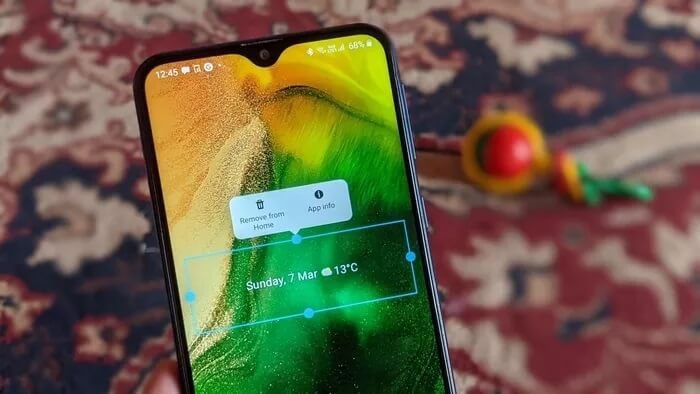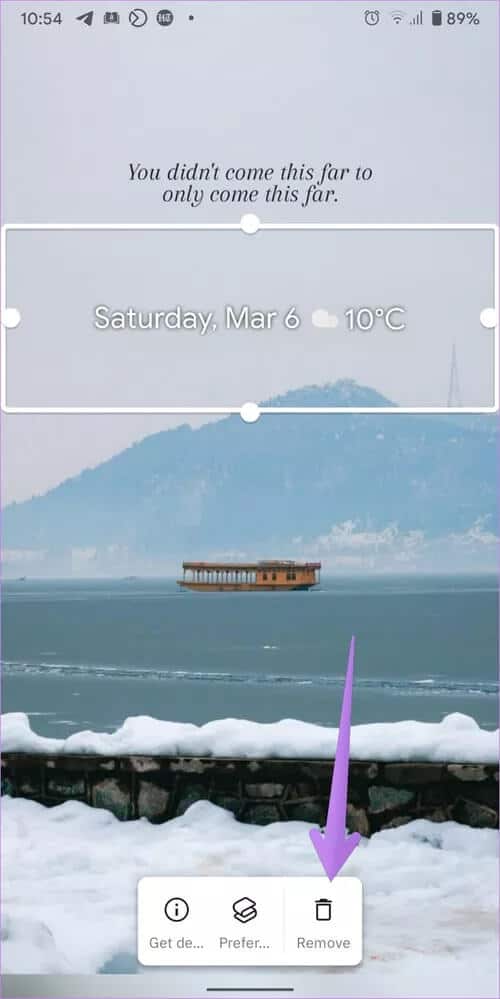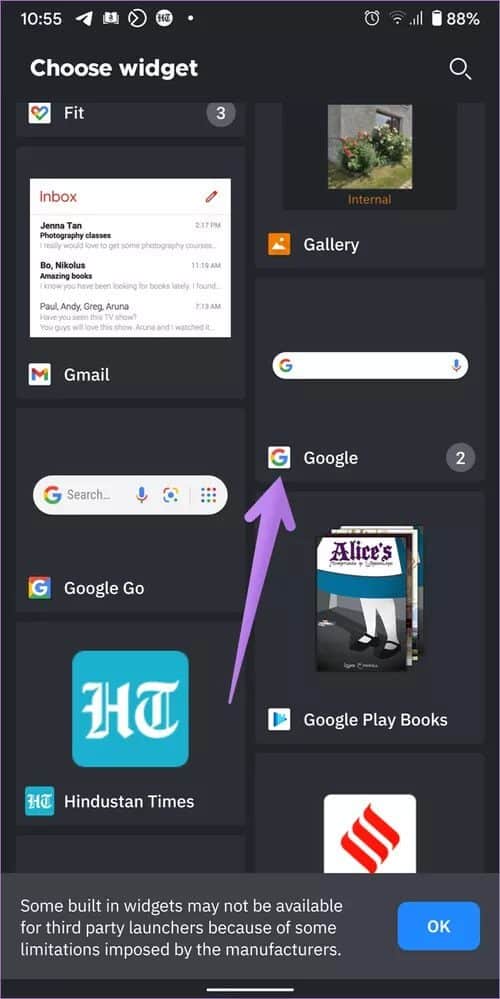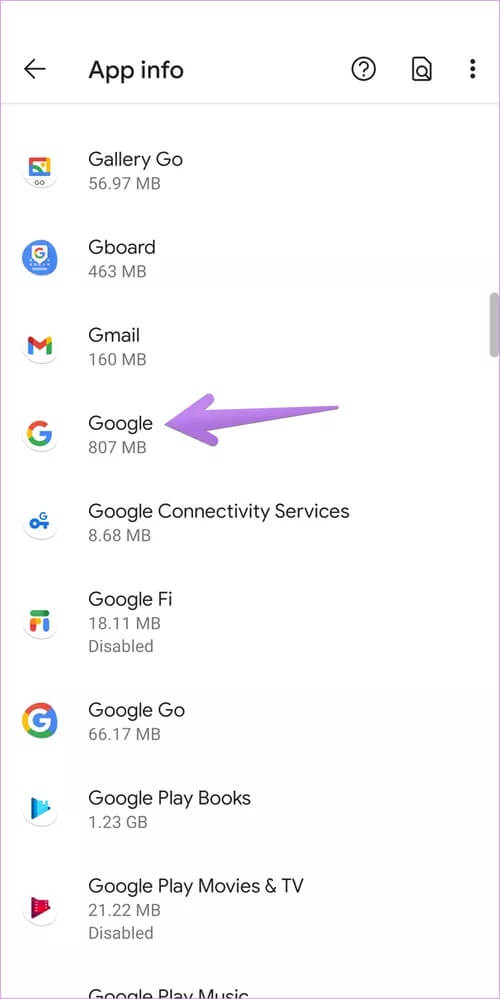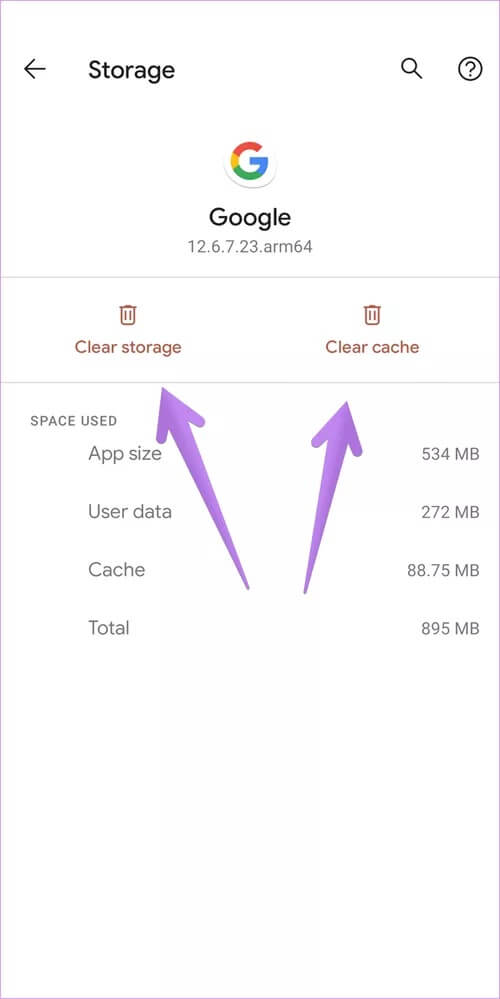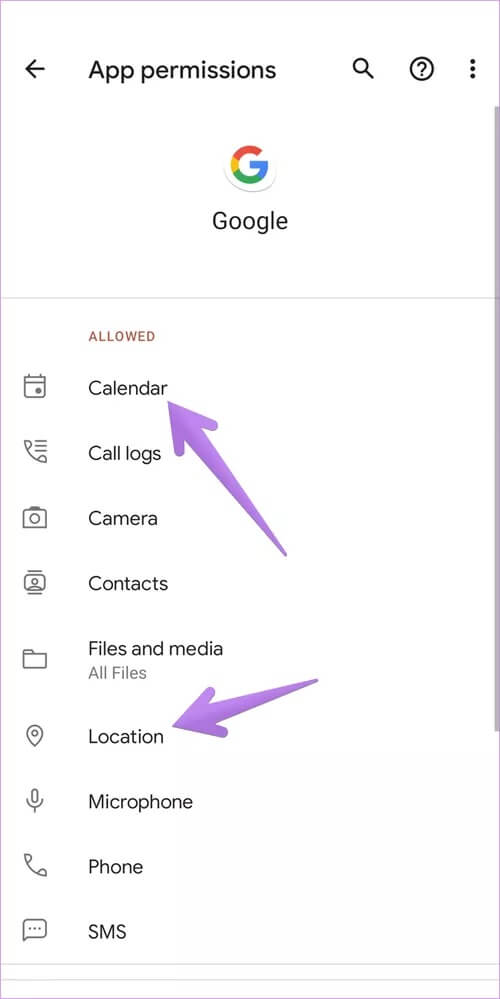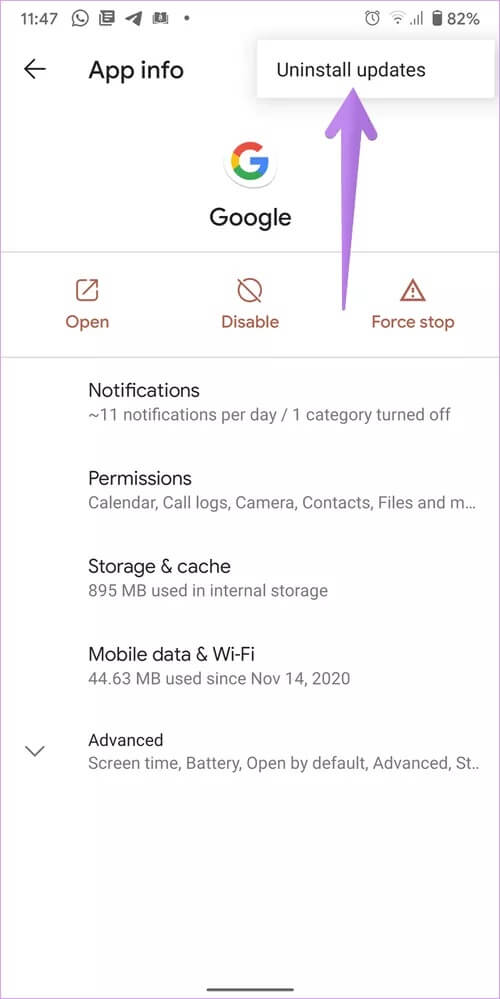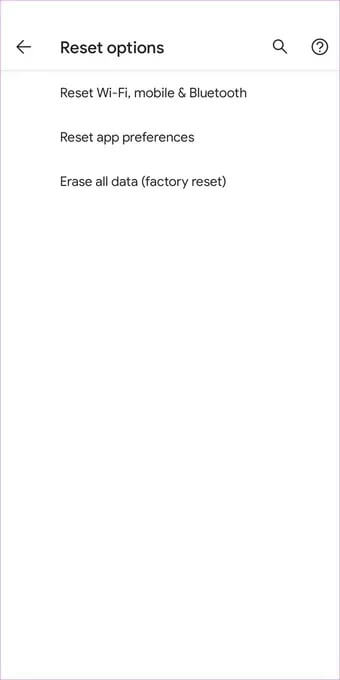Google 的 8 大修復概覽 小部件在 Android 上不起作用
作為 Pixel Launcher 的一項獨有功能,At a Glance 小部件最終適用於所有 Android 手機。 這是一個簡單但非常有用的工具,無需打開任何應用程序即可快速獲取重要信息。 不幸的是,對於許多 Android 用戶來說,該工具似乎已關閉。 如果 Google 的一目了然工具也不適合您,那麼您來對地方了。
用戶會經歷與該工具相關的各種問題。 雖然有些人看到 完全空的工具 , 這 天氣等重要信息 不要向他人展示該工具。
讓我們看看不同的解決方案來修復在 Android 上無法運行的概覽工具。
1.重啟手機
概覽 工具通常在重新啟動 Android 手機後開始正常工作。 停止您在 Android 手機上所做的一切並重新啟動手機。
2.重新添加小部件
眾所周知,重新添加小部件可以解決任何小部件的問題。 您需要刪除該工具並再次添加它。
為此,請觸摸並按住該工具 《快速一瞥》 所以你看到了一些選擇。 根據可用選項單擊“刪除”按鈕或“刪除”圖標。
要再次添加小部件,請按住主屏幕上的任意空間。 從選項中點擊小部件。 點擊谷歌,然後快速查看。 某些啟動器可能需要您按住小部件並將其拖動到主屏幕。
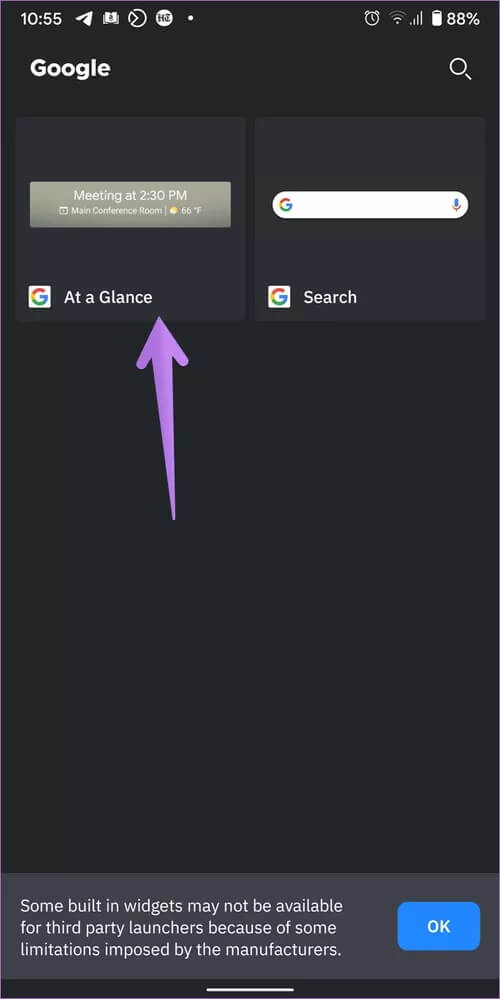
提示:您可以先添加新的小部件,然後刪除重複的小部件。
3. 嘗試不同的啟動器
通常,概覽工具應與任何 安卓播放器。 可以肯定的是,請嘗試將其與其他運營商一起使用,尤其是手機的庫存運營商。
提示:檢查 6 Android 啟動器不顯示廣告。
4.清除緩存和數據
由於概覽工具是 Google 應用程序的一部分,因此您需要清除 Google 應用程序的緩存和數據。 別擔心。 它不會刪除您的個人數據。 但是,某些 Google 應用設置將重置為其默認值。 您將需要重新設置它們。 詳細閱讀以了解 在 Android 上清除應用程序數據會發生什麼。
要清除 Google 應用的緩存和數據,請按以下步驟操作:
相片1: 打開 設置 然後去 應用程序和通知或應用程序管理器。
相片2: 之內 所有應用 , 點擊 谷歌。
相片3: 點擊 貯存 然後擦拭 緩存。 然後按 . 按鈕 清除數據。
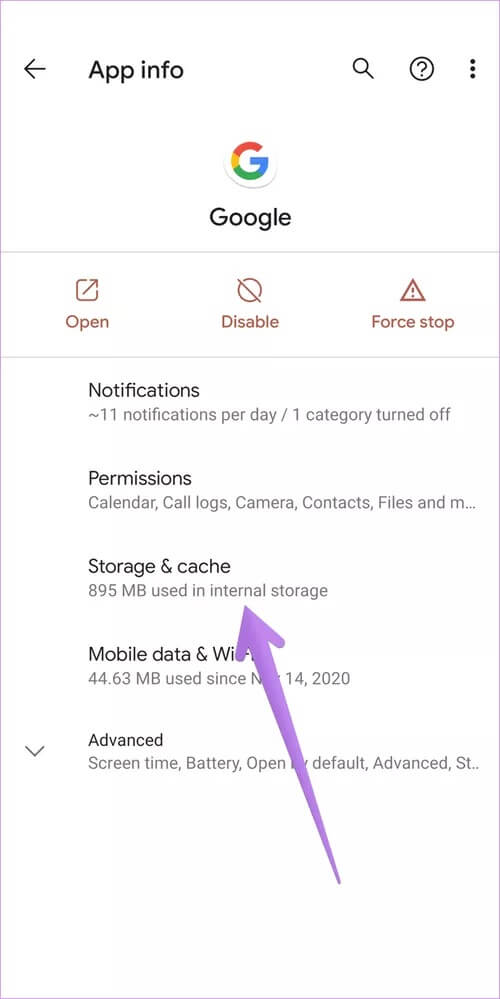
相片4: 重啟手機。 這件作品應該合適。 如果問題仍然存在,請按照上述說明重新添加該工具。
5. 授予必要的權限
如果 Glance 小部件未顯示日曆或天氣信息,請檢查它是否具有必要的權限。 所以,去 設置 > 應用程序。 點擊 谷歌.
點擊 權限. 確保應用具有位置和日曆權限。
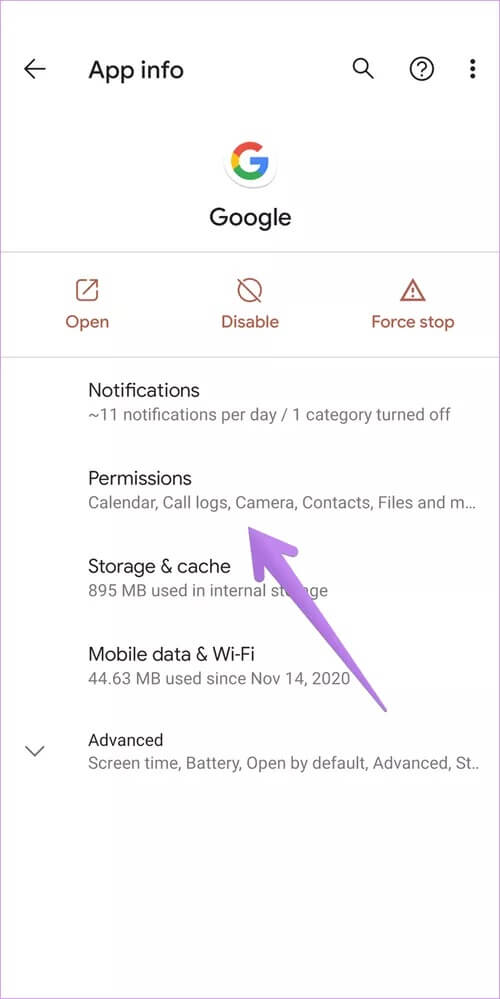
提示:檢查應用權限在 Android 上的工作方式。
6.卸載GOOGLE APP更新
這是一個類似於卸載任何應用程序的修復程序。 但是,由於 Google 應用程序是幾乎所有 Android 手機上的預裝應用程序,因此您無法完全卸載它。 您只能卸載最近的更新。
為此,請訪問 設置 > 應用程序 > 谷歌 正如我們在前兩種方法中所做的那樣。 在 Google 應用屏幕上,點擊頂部的三點圖標,然後選擇卸載更新。 重啟手機。
然後轉到 Google Play 商店,搜索 Google,然後點擊更新按鈕。 必須更新應用程序。
7.移除家庭二級賬號
您最近是否向其他 Google 帳戶授予了住宅權利? 如果是,那麼這可能是小部件中缺少日曆和天氣信息的原因。 從 Google 應用中的第二個帳戶撤消家庭權利。
8. 重置應用偏好
最後,如果沒有任何效果,您應該重置 Android 手機上的應用偏好設置。 這會將所有設置(包括位置、網絡等)重置為其默認值。 您的個人文件將保持不變。 詳細閱讀效果 關於 在 Android 上設置應用偏好。
為此,請訪問 設置 其次是系統(一般管理。單擊 重啟 其次是 重置應用偏好 或根據可用選項重置所有設置。
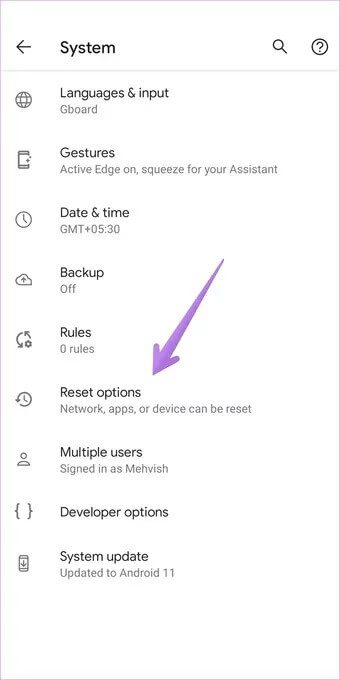
相反,去 設置 > 應用程序。 在所有應用程序屏幕下,點擊三點圖標並選擇重置應用程序首選項。
應用程序與小部件
小部件是小的信息框。 它可以在主屏幕上為您準備好來自應用程序的有用數據。 這是兩者之間的主要區別之一 應用和工具. 如果工具停止工作,您將需要打開應用程序才能訪問信息。 幸運的是,不工作的工具與我們使用概覽工具一樣容易修復。